※ただし、テキストの文言は自由に変更することが可能です。
たとえば「配送先を指定して贈る」や「直接相手に届ける」など、お好みの表現に変更できます。
テキスト変更に関してはこちらのヘルプページをご参照ください。
アプリウィジェットのデザイン編集:OS2.0テーマ用
概要 --- OS2.0テーマをご利用の場合、Shopify管理画面のテーマエディタからアプリウィジェットのデザイン編集が可能です。 注意点 - 2022/10/22以降の仕様変更により、テーマエディタで編集可能になりました。 - 過去にCSSでデザイン調整をしていた場合は、そのCSSを削除してください。CSSが優先されて適用されるため、テーマエディタでの編集が反映されないことがあります。 - 以下の「ギフトオプションの項目」および「不要」の文言はアプリの仕様上テキスト変更ができません。 設定方法 --- 1. Shopify管理画面 > オンラインストア > テーマ > カスタマイズに進む 2. 対象ページ(商品ページやカートページなど)を選択する 3. All in giftブロックをクリック 4. 編集内容を設定 5. 保存をクリックして完了です (赤丸=購入画面、青丸=テーマエディタ画面 編集対象 テキスト初期値 設定可能内容 1. チェックアウトボタンのテキスト ー テキスト編集・各ボタンカラー編集 2. マルチシップ用のギフト設定ボタンのテキスト ギフト設定 テキスト編集

アプリウィジェットのデザイン編集:OS2.0以外のテーマ用
デザイン編集の方法 --- テーマにインストールされたタグへ「調整項目」を追加することでデザインを変更できます。 - 商品ページに実装 <div class=“sns-gift-product-container”></div>の中に調整用の属性を追加してください。 - カートページに実装<div class=“sns-gift-new-cart-container”></div> の中に調整用の属性を追加してください。 注意点 「ギフトオプションの項目」および「不要」の文言はアプリの仕様上テキスト変更ができません。 調整項目の例 --- フォント設定 --- OS2.0以外のテーマでは、data-font-sizeはrem換算で適用されます。 例:14 → 1.4rem ■商品ページに実装 <div class=“sns-gift-product-container” data-font-color=”#4DB56A” data-secondary-font-color=”#4DB56A” data-font-size=“14” > </div> ■カートページに実装 <div cl